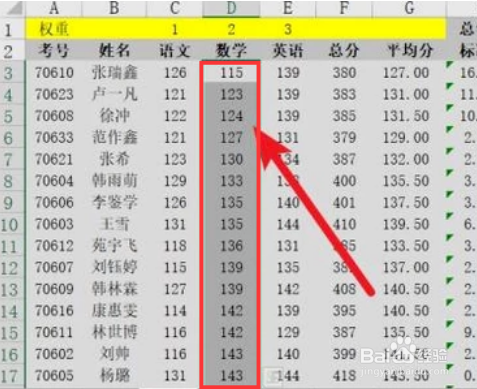1、打开需要排序的工作表。
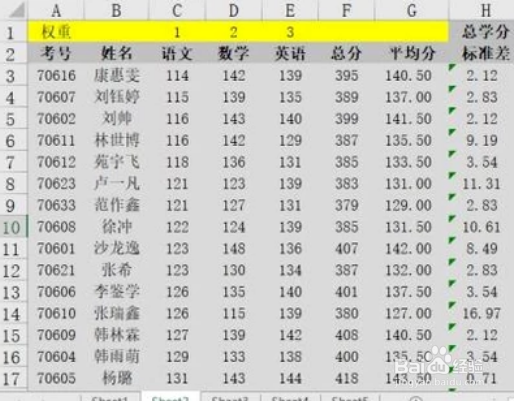
2、左键选中需排序的数据。
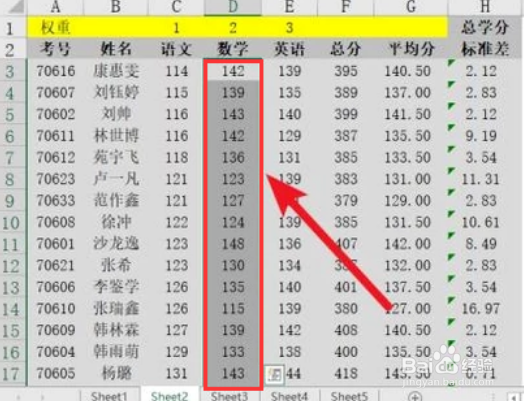
3、点击左上侧“开始”选项。

4、找到右上角“排序和筛选"选项。
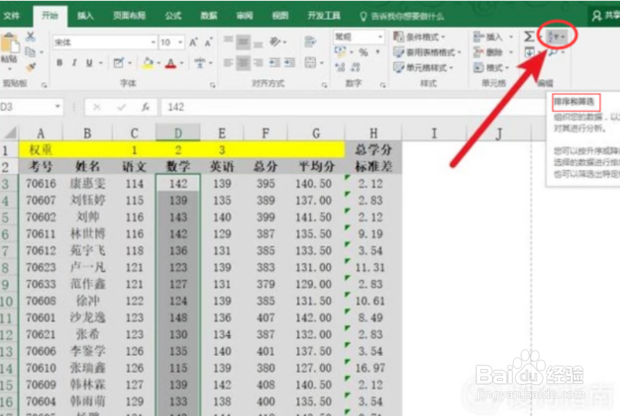
5、选择“升序”。
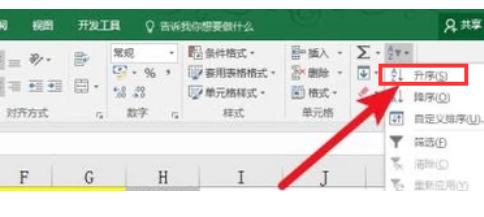
6、选中第一个“扩展选定区域”后点击确定。

7、则完成数字按从小到大的顺序进行排列的操作。
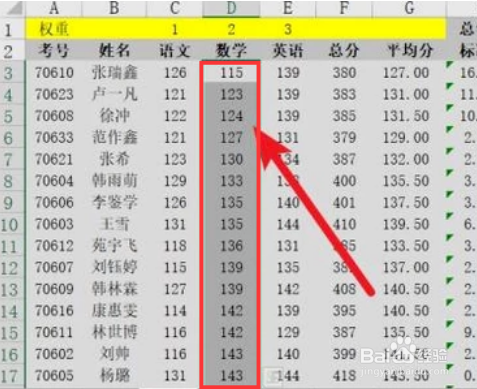
时间:2024-10-12 20:36:18
1、打开需要排序的工作表。
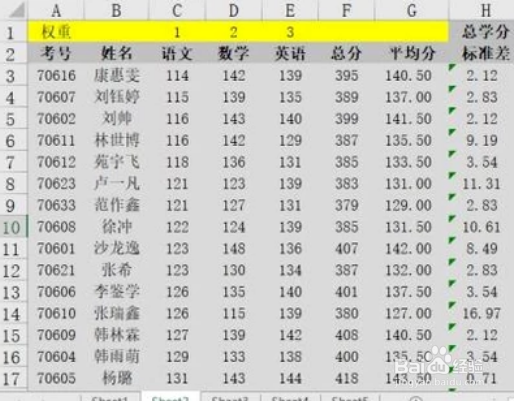
2、左键选中需排序的数据。
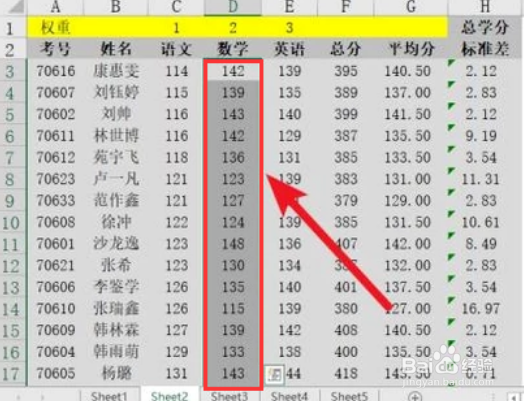
3、点击左上侧“开始”选项。

4、找到右上角“排序和筛选"选项。
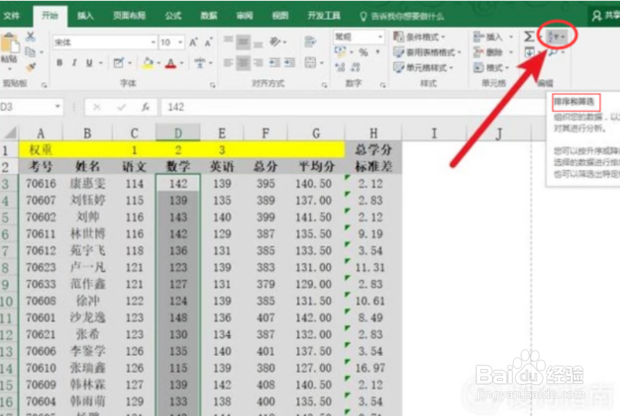
5、选择“升序”。
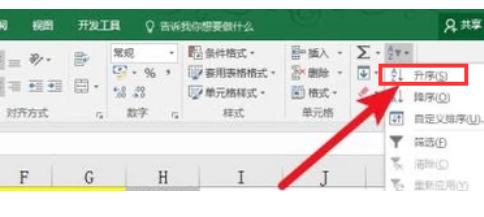
6、选中第一个“扩展选定区域”后点击确定。

7、则完成数字按从小到大的顺序进行排列的操作。